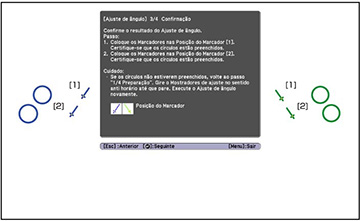Você pode
ajustar o ângulo da unidade de toque para detectar a posição dos
seus dedos.
Observação: Estas
instruções requerem que a unidade de toque esteja montada e
conectada de acordo com o Manual de instalação fornecido
com o seu projetor ou com o suporte do projetor.
- Ligue o projetor.
- Solte o parafuso na parte inferior da unidade de toque.
- Remova a tampa dos botões da unidade de toque.
- Remova os marcadores de dentro da unidade de toque.
- Pressione o botão Menu no painel de controle ou no controle remoto do projetor.
- Selecione Easy Interactive Function no menu Avançado.
- Selecione Conf. Conf. Unid. Toque.
-
Certifique-se de que a opção Energia está configurada como Activado.
A unidade de toque liga e a luz indicadora fica azul.
Aviso: Não olhe na janela de projeção do projetor ou nas portas de difusão de laser da unidade de toque (localizadas na parte traseira da unidade de toque); isso pode causar danos à visão.
- Selecione Ajuste de ângulo. A tela de Ajuste de ângulo é exibida.
- Gire os
botões de ajuste na unidade de controle na direção anti-horária até
ouvir um "clique". Aperte o botão
 no controle remoto.
Observação: Pare de girar os botões quando ouvir o "clique".
no controle remoto.
Observação: Pare de girar os botões quando ouvir o "clique". - Prenda
os dois marcadores que removeu da unidade de controle nas posições
mostradas na tela projetada (
 ) (
) (  ).
). -
Corresponda as posições para que as cruzes (A) se sobreponha
aos pontos (B) nas posições de marcador (
 ) (
) (  ). Mova o marcador sobre a cruz
projetada até que as linhas da cruz se alinhem com as linhas no
marcador.
). Mova o marcador sobre a cruz
projetada até que as linhas da cruz se alinhem com as linhas no
marcador.
- Quando
ponteiros (
 ) (
) (  ) com a mesma cor (azul e verde) que as
posições do marcador forem exibidos à direita e à esquerda da
superfície de projeção, prenda os marcadores na superfície de
projeção da seguinte forma:
) com a mesma cor (azul e verde) que as
posições do marcador forem exibidos à direita e à esquerda da
superfície de projeção, prenda os marcadores na superfície de
projeção da seguinte forma:
- Para telas magnéticas: coloque a parte inferior dos marcadores na tela.
- Para telas não magnéticas: use a fita adesiva fornecida para prender os marcadores. Prenda a fita para que cada extremidade do marcador fique presa na tela.
Posição incorreta:
Observação: Não coloque nada que não seja os marcadores próximo da imagem projetada durante o ajuste de ângulo. Se outros objetos estiverem na imagem projetada, o ajuste de ângulo pode não ser executado corretamente. - Gire os
botões de ajuste na unidade de toque para mover os ponteiros para
que eles se movam para dentro do alvo da mesma cor (azul e verde)
de cada lado. Girar o botão de ajuste no sentido horário
move o ponteiro diagonalmente para cima, na direção do centro da
imagem projetada.
Girar o botão de ajuste no sentido anti-horário move o ponteiro diagonalmente para baixo, se afastando do centro da imagem projetada.
Quando os ponteiros estiverem dentro do alvo, as cores ficarão sólidas ( ) (
) (  )
Observação: Se um botão emitir sons de "clique", o ponteiro não mais ser deslocado. Ao girar os botões, certifique-se de que a sombra do seu braço ou corpo não cubra os marcadores.
)
Observação: Se um botão emitir sons de "clique", o ponteiro não mais ser deslocado. Ao girar os botões, certifique-se de que a sombra do seu braço ou corpo não cubra os marcadores. - Quando
os ponteiros à esquerda e à direita se tornarem cores sólidas,
aperte o botão
 no controle remoto. A próxima
tela de ajuste é exibida.
no controle remoto. A próxima
tela de ajuste é exibida.
- Coloque
os marcadores nas posições superiores do marcador [1]. Quando um
ajuste de ângulo é executado corretamente, os ponteiros superiores
tornam-se cores sólidas. Se os ponteiros superiores não se tornarem
cores sólidas, retorne ao passo 9 e comece novamente.

- Coloque
os marcadores nas posições inferiores do marcador [2]. Quando um
ajuste de ângulo é executado corretamente, os ponteiros inferiores
tornam-se cores sólidas. Se os ponteiros inferiores não se tornarem
cores sólidas, retorne ao passo 9 e comece novamente.

- Quando
tiver terminado de checar as posições de marcador, remova os
marcadores e aperte o botão
 no controle remoto. A seguinte
tela de confirmação é exibida:
no controle remoto. A seguinte
tela de confirmação é exibida:
- Rastreie
os pontos com o seu dedo, conforme mostrado. Quando o ângulo de
ajuste é executado corretamente, os pontos rastreados
desaparecem.
Observação: As operações de toque digital podem não funcionar corretamente se estiver usando curativos, unhas artificiais, esmalte de unha ou qualquer outra coisa que possa obstruir seus dedos.
- Quando
todos os pontos tiverem desaparecido, aperte o botão
 no controle remoto e siga para o
próximo passo. Se qualquer ponto permanecer (conforme
mostrado abaixo), faça o seguinte:
no controle remoto e siga para o
próximo passo. Se qualquer ponto permanecer (conforme
mostrado abaixo), faça o seguinte:
- Remova quaisquer obstáculos próximos da tela projetada. Quando terminar, aperte o botão de seta para cima ou para baixo no controle remoto e repita o passo 19.
- Se os pontos permanecerem depois de ter removido obstáculos, gire os botões de ajuste um quarto de uma volta no sentido anti-horário. Aperte o botão de seta para cima ou para baixo no controle remoto e repita o passo 19.
- Se os pontos permanecerem ou se houver obstáculos que não possam ser removidos, como bandejas ou molduras do quadro branco, siga para o passo 21.
- Se
houver um obstáculo que não possa ser removido como um bandeja ou
moldura do quadro branco, remova a fita da parte traseira dos
defletores de infravermelho fornecidos e prenda-os na tela para que
o laser não seja refletido pelo objeto. Certifique-se de
colocar os defletores entre os pontos e o obstáculo e ajuste o
número de defletores de acordo com o número de pontos.
Observação: Não remova um defletor de infravermelho depois de tê-lo grudado no lugar. Não coloque fita adesiva ou qualquer outra coisa nos defletores de infravermelho. Os defletores não funcionarão corretamente se alguma coisa for colocada neles.
- Depois
de colocar os defletores de infravermelho, aperte o botão de seta
para cima ou para baixo no controle remoto e repita o passo
19. Se os pontos não desaparecerem mesmo depois de prender
os defletores de infravermelho, gire os botões de ajuste um quarto
de uma volta no sentido anti-horário. Aperte o botão de seta para
cima ou para baixo no controle remoto e repita o passo 19.
Observação: Se os pontos não desaparecerem mesmo depois de executar o procedimento acima, entre em contato com o suporte técnico da Epson.
- Execute a calibragem de toque apertando o botão Menu no controle remoto. No menu Avançado, selecione Easy Interactive Function e depois selecione Conf. Conf. Unid. Toque. Selecione Calibração de Toque e siga as instruções apresentadas.
- Depois de terminar a calibragem de toque, guarde os marcadores dentro da unidade de toque.
- Prenda as etiquetas fornecidas às guias nas laterais da unidade de toque. Alinhe o centro das etiquetas com as guias na unidade de toque. Se a unidade de toque sair da posição, use a posição das etiquetas para determinar onde recolocar a unidade de toque.
- Encaixe a tampa dos botões. Certifique-se de apertar o parafuso na parte inferior da tampa.